Kako stvoriti USB disk za Windows 8 za pokretanje iz ISO slike
Miscelanea / / February 07, 2022
Jučer smo vidjeli kako možete instalirati i testirati najnoviju verziju sustava Windows 8 na svom sustavu kao virtualni operativni sustav koristeći Oracle VirtualBox. Za one koji nisu čuli, korisnički pregled Windows 8 sada je dostupan svima za testiranje. To je poput onoga što je Microsoft učinio tijekom pokretanja Windowsa 7. Prvo su besplatno objavili pretpreglednu verziju kako bi dobili povratne informacije od korisnika prije slanja konačne verzije proizvoda. I velike vijesti koje ima pregled korisnika za Windows 8 već je prešao milijun preuzimanja.

AŽURIRANJE: Bili biste sretni kada biste saznali da smo nedavno usporedili Top 5 alata za stvaranje ISO-a za pokretanje u sustavu Windows. Provjerite to kako biste saznali više o boljim alatima za obavljanje ovog posla.
Nakon nekoliko sati testiranja bio sam uvjeren da je izrada dovoljno stabilna i da je mogu podići na sljedeću razinu instalirajući ga paralelno sa sustavom Windows 7 putem dual boot-a. Ako se i vi veselite instaliranju sustava Windows 8 na svoje računalo, radije bih da stvorite USB pogon za pokretanje umjesto DVD-a za podizanje sustava.
Bilješka: Ovo je korisnički pregled sustava Windows 8, a ne konačna stabilna verzija. Stoga imajte na umu da ste uvijek sami ako zabrljate svoje računalo tijekom instalacije ili korištenja ove verzije sustava Windows 8.
USB pogon je uvijek brži od DVD-a, a šanse za neuspjelu ili oštećenu instalaciju vrlo su male u usporedbi s optičkim medijima. Pa da vidimo kako možete stvorite USB za podizanje sustava Windows 8 na najlakši mogući način.
Neophodni preduvjeti
- Preuzmite ISO datoteku sustava Windows 8 na vašem sustavu.
- Najmanje 4 GB prijenosnog pogona za 32-bitni Windows i 8 GB za 64-bitni Windows 8 operativni sustav.
- Napravite sigurnosnu kopiju svih podataka (ako ih ima) s vašeg prijenosnog diska. Još bolje, napravite sigurnosnu kopiju važnih podataka i na računalu.
Izrada USB diska za pokretanje sustava Windows 8
Korak 1:Preuzmite i raspakirajte WinUSB Maker na vašem računalu. WinUSB maker je prijenosna aplikacija i stoga ne zahtijeva instalaciju bilo koje vrste. Trebate samo pokrenuti .exe datoteku.
Korak 2: Pokrenite alat WinUSB Maker s administrativnim privilegijama da biste počeli stvarati svoj USB disk za pokretanje. (desnom tipkom miša kliknite datoteku i kliknite Pokreni kao administrator)
3. korak: U alatu odaberite opciju ISO image disk za pokretanje ispod Funkcije odjeljak. Izaberi Normalni način otkrivanja i potražite ISO (slikovnu datoteku) za pokretanje sustava Windows 8 koji ste već preuzeli na svoj sustav.
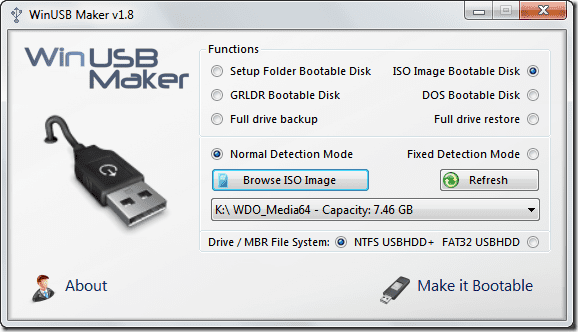
4. korak: Na kraju odaberite USB pogon i MBR sustav (ako imate samo jedan priključen, bit će odabran od zadano, ako imate više od jednog, kliknite na padajući izbornik i odaberite s popisa) i kliknite na dugme Neka bude pokretan .

To je sve, alat će sada formatirati USB pogon i kopirati sve instalacijske datoteke sustava Windows na njega i učiniti ga pokretačkim.
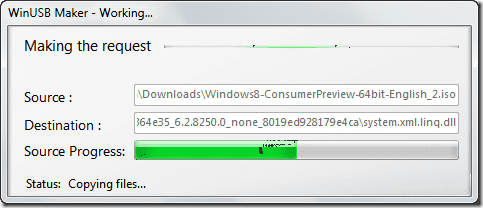
Sada možete priključiti uređaj u svoj sustav i odabrati prijenosni disk kao svoju prvu postavku odabira pokretanja u BIOS-u i instalirati Windows 8.
Moja presuda
Iako postoji službena osoba Microsoftov alat za stvaranje USB diska za pokretanje iz ISO slike, prijenosna priroda i jednostavnost korištenja WinUSB proizvođača privukla je moju pozornost. Nadalje, WinUSB daje malo dodatne kontrole korisniku od službenog alata za isto.
Posljednje ažurirano 2. veljače 2022
Gornji članak može sadržavati partnerske veze koje pomažu u podršci Guiding Tech. Međutim, to ne utječe na naš urednički integritet. Sadržaj ostaje nepristran i autentičan.



